excel怎么设置文字间距
2017-02-27
相关话题
在EXCEL中,要想设置文字间距是比较困难的,因为没有这种功能。但是我们可以利用单元格格式来设置文字间距,下面让小编为你带来excel设置文字间距的方法。
excel设置文字间距步骤:
看下表,在A1单元格中,我们输入了字符,要想设置字符间距,就操作菜单:“格式”→“单元格”。

2弹出如下图的对话框。
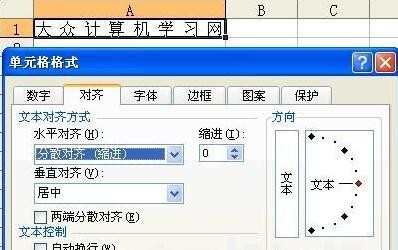
3上图中,切换到“对齐”选项卡,然后,要想设置字符间距,完全靠“水平对齐”和“垂直对齐”了。
下面与“水平对齐”为例。
比如上图中的“分散对齐”可调整字符间距。还有如下图一样。
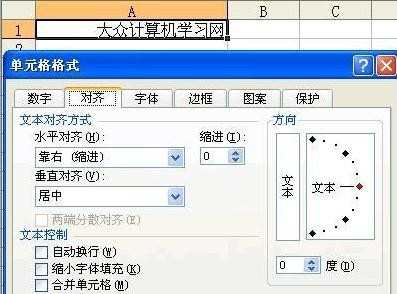
4设置为“靠右(缩进)”或“靠左(缩进)”等,均起到一定效果。
当然,理想的字符间距效果当然是“分散对齐”了,这样可以增加字符之间的距离,还有一种情况就是,在字符之间直接输入空格,我们可以输入全角或半角的空格,这样,字符之间的距离会变得不一样,以此来设置EXCEL中的字符间距。
关于excel设置文字间距的相关文章推荐:
1.excel调整字间距的教程
2.excel怎么设置字体间距
3.如何在excel单元格内调整文字行距
4.怎么设置excel行间距和列间距
5.word怎么设置字符间距
6.excel表格间距调整的方法
7.excel表格调整间距的方法
8.excel中快速调整行列间距的教程
9.Word怎么调整字符的间距
10.Word2013如何设置字符间距